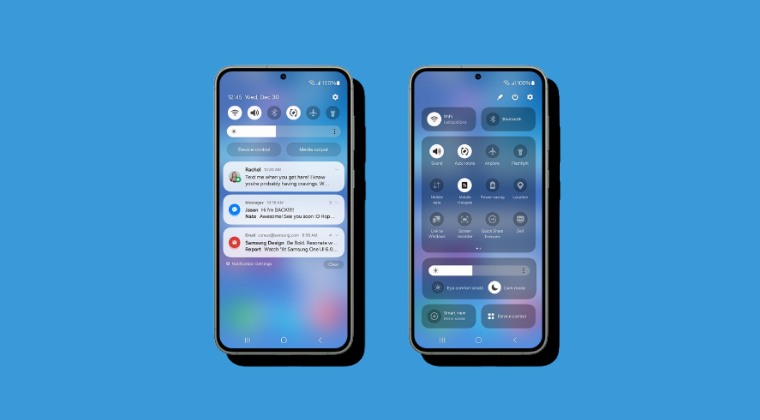Как использовать фотомодзи в сообщениях Google
В этом руководстве мы покажем вам, как использовать Photomoji в Сообщениях Google. Приложение для обмена сообщениями от гиганта Кремниевой долины продолжает регулярно тестировать новые функции. В некоторых случаях компания еще не внедрила одну функцию, но уже начинает внедрять следующую в свою базу пользователей. И это именно то, что происходит прямо сейчас.
Хотя многие из бета-тестеров еще не получили функцию реагирования на сообщения, гигант Кремниевой долины уже начал внедрять функцию Photomoji. Так что же это за функция и, что более важно, как ее создать и использовать в приложении? Давай выясним.
Что такое фотомоджи в сообщениях Google
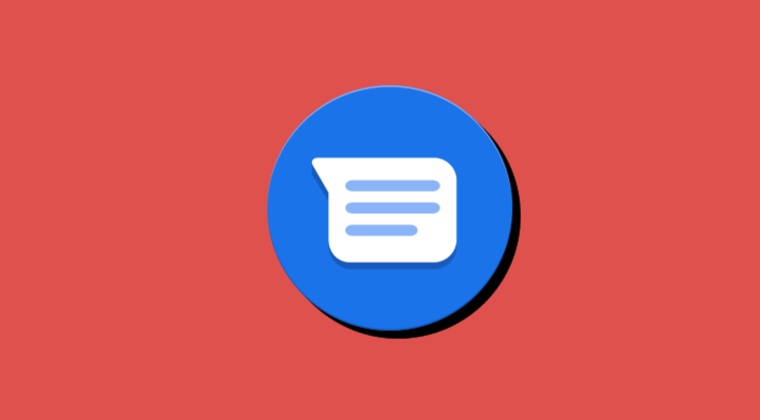
Photomoji — это новая функция в Сообщениях Google, которая позволяет превращать ваши фотографии в смайлы, тем самым давая вам возможность создавать множество собственных смайлов. Их можно использовать в качестве изображения на экране чата или в качестве реакции на любое полученное вами сообщение. Более того, вы можете использовать эти фотомоджи как в RCS, так и в SMS.
Программы для Windows, мобильные приложения, игры - ВСЁ БЕСПЛАТНО, в нашем закрытом телеграмм канале - Подписывайтесь:)
Подобно тому, как вы могли бы долго нажимать на сообщение, чтобы вызвать меню реакции, эти фотомоджи теперь также будут занимать то же место (то есть после того, как вы его создадите). Однако есть одна загвоздка: вы не можете размещать фотомодзи между текстом, что вы делаете с помощью смайлов, хотя в ближайшем будущем это может дать о себе знать. Итак, с учетом вышесказанного, давайте познакомим вас с шагами по использованию Photomoji в Сообщениях Google.
Как использовать фотомоджи в сообщениях Google
- Запустите Google Сообщения и перейдите в поле для создания сообщения.
- Затем нажмите на значок смайлика и нажмите «Создать».

- Теперь либо сделайте снимок, либо выберите его из галереи.

- Наконец, нажмите кнопку «Отправить», и все.

После того, как вы отправили фотомодзи, вы можете перейти в раздел «Пользовательские» меню «Эмодзи» и получить доступ к этим фотомодзи оттуда. Чтобы удалить его, просто нажмите и удерживайте его и выберите опцию удаления в появившемся всплывающем меню. Итак, на этой ноте мы завершаем это руководство о том, как использовать Photomoji в сообщениях Google.
Обратите внимание, что на данный момент эта функция внедряется медленно, и могут пройти недели, прежде чем вы в конечном итоге достигнете вашего решения (именно так обычно происходит в экосистеме Google, когда дело доходит до поэтапного внедрения, поэтому это не является сюрпризом). нам). Будучи бета-тестером приложения Google Messages, вы не гарантируете ранний доступ к этой функции, но все равно можете дать вам больше шансов, чем стабильный аналог. Поэтому вы можете рассмотреть возможность присоединения к группе тестирования через эта ссылка и тогда рассчитывайте на свои счастливые звезды. (Скриншоты предоставлены: Блог Google).

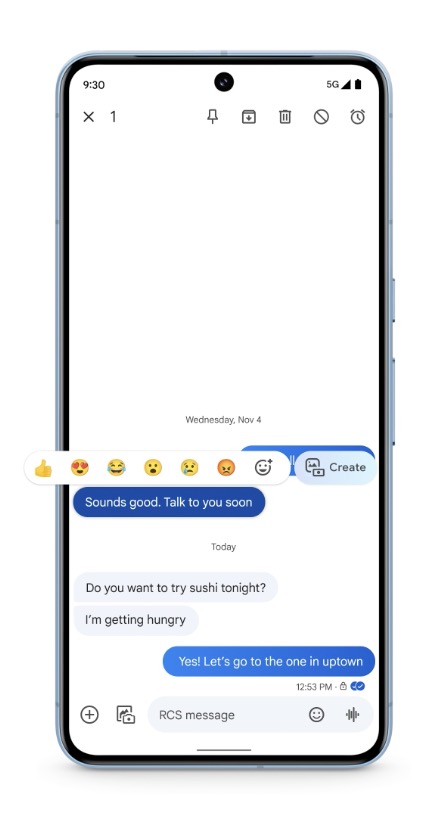
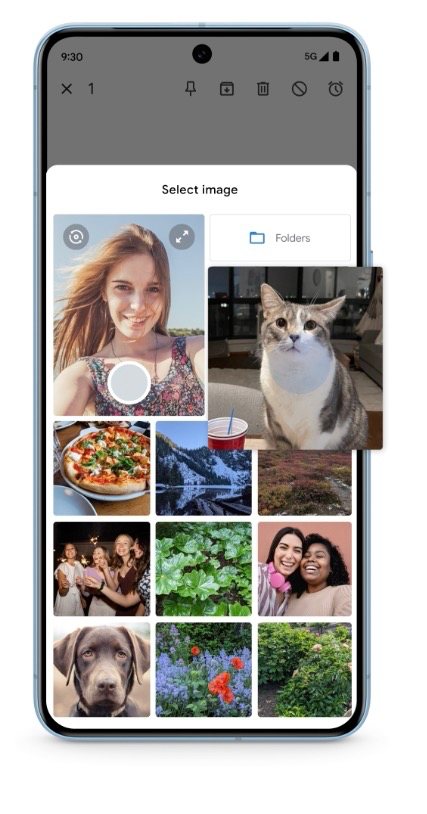
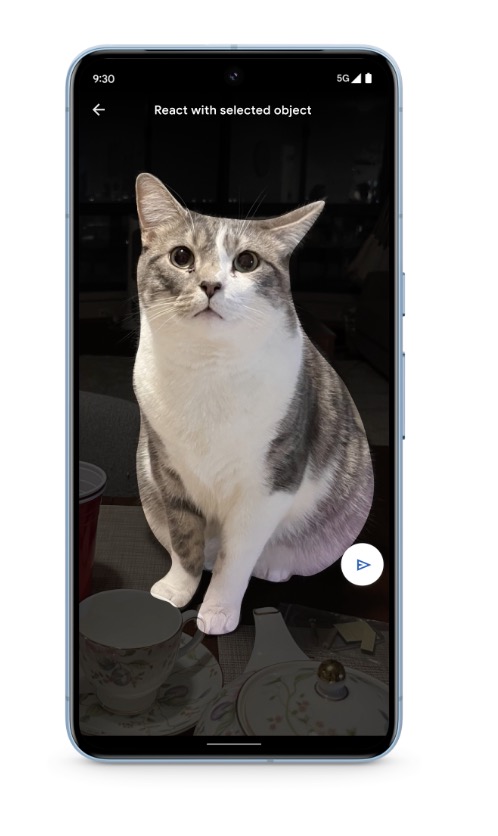


![Устройство Fastboot не работает с портом USB 3.0 [Fix]](https://vgev.ru/wp-content/uploads/2023/01/fastboot-device-not-working-with-usb-3.0-port.jpg)